Zugriff auf eine Datei oder einen Ordner zulassen, der die Sicherheitswarnung Zugriff verweigert anzeigt
Wenn Sie beim Zugriff auf einen Teil Ihrer Website die Warnung „Zugriff verweigert Website-Sicherheit“ erhalten, müssen Sie diese zur Liste „URL-Pfade zulassen“ in den Einstellungen der Website-Sicherheit-Firewall hinzufügen.
- Gehen Sie zur GoDaddy- Produktseite.
- Wählen Sie unter Website-Sicherheit und Backups neben dem zu verwaltenden Website-Sicherheit-Konto die Option Verwalten .
- Wählen Sie unter Firewall die Option Details .
- Wählen Sie Einstellungen.
- Wählen Sie Zugriffssteuerung .
- Wählen Sie URL-Pfade zulassen aus .
- Geben Sie den Pfad in das Textfeld ein und wählen Sie dann aus, ob Sie Zugriff auf den gesamten Ordner und alle Unterordner oder nur auf einen bestimmten Ordner oder eine bestimmte Datei gewähren möchten.
Hinweis: Sie können Ihrer Zulassungsliste keine Pfade hinzufügen, die 'admin' wie / admin /, / administrator / oder / wp-admin / enthalten.
- Wenn Sie den Zugriff auf einen gesamten Ordner einschließlich aller Dateien und Unterordner ermöglichen möchten, geben Sie den Pfad ein und wählen Sie im Dropdown-Menü Begins with aus. Wenn Sie beispielsweise den Zugriff auf / wp-content / images und wp-content / videos zulassen möchten, geben Sie / wp-content / ein.
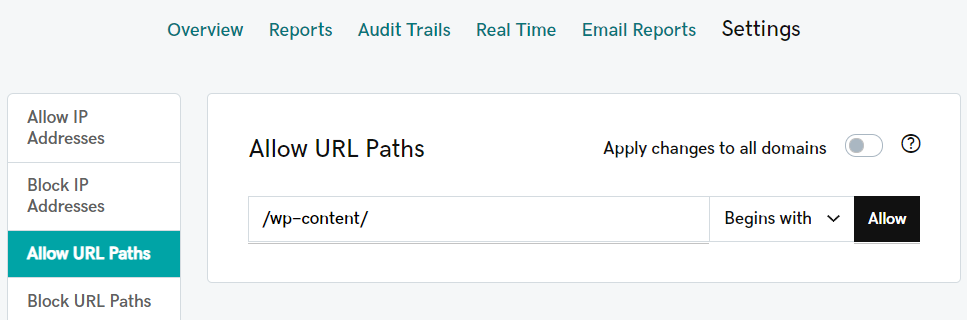
- Wenn Sie Zugriff auf einen einzelnen Ordner wie / wp-content / gewähren möchten, geben Sie den Pfad ein und wählen Sie im Dropdown-Menü die Option Übereinstimmungen aus. Fügen Sie den Dateinamen hinzu, wenn Sie nur den Zugriff auf eine einzelne Datei in einem Ordner wie /wp-content/cache.php zulassen möchten.
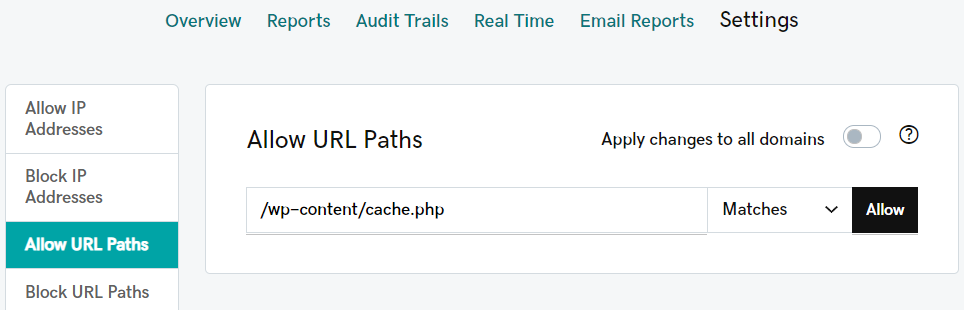
- Wählen Sie Zulassen .